수정됨! 고해상도로 촬영된 비디오와 여전히 흐릿한 GoPro 8
최고의 스틸 및 비디오 카메라인 GoPro 8이 출시된 이후 일부 사용자들은 번거로운 모순을 경험하고 있습니다. 4K 해상도로 동영상을 촬영했음에도 이 기기에서 기대하는 만큼 명확하고 선명하지 않은 동영상과 이미지를 얻지 못하는 것입니다. 이 기기의 가격이 비싸고 광고에서는 최고의 화질을 자랑하지만 이런 현상이 발생하는 것은 이해하기 어려울 수 있습니다.
고해상도로 촬영된 GoPro 8 비디오가 흐릿하게 보이는 이유를 이미지 안정 기능, 렌즈 표면, 셔터 속도 및 압축 문제와 관련하여 제공하겠습니다. 또한 고해상도로 촬영된 여전히 흐릿한 GoPro 8 비디오를 개선하는 방법도 알려드리겠습니다.
파트 1. 고해상도로 촬영된 여전히 흐릿한 GoPro 8 비디오의 원인
고해상도로 촬영된 GoPro 8 영상이 가끔 흐릿한 이유에 대한 몇 가지 설명을 고려한 후, 하나씩 살펴보겠습니다.
1. 카메라 흔들림
핸드헬드 카메라가 촬영 중에 제어할 수 없이 흔들리면 촬영된 영상에 흐림과 모호함이 발생합니다. GoPro가 제공하는 고급 전자 이미지 안정 기능은 카메라 조작에 실제로 큰 도움이 되지 않습니다. 이는 안정화가 완벽하지 않아 모든 것을 수정할 수 없기 때문입니다. 아주 큰 회전과 다른 급속한 움직임으로 인한 렌즈의 부정적인 영향을 제거할 수 없기 때문입니다. 촬영 중 과도한 변위를 피하기 위해 GoPro 카메라를 가능한 한 안정된 위치에 두고 필요에 따라 짐발(gimbal)이나 트라이팟을 사용하며, 필요 시 최대 HyperSmooth 안정 모드를 활성화하세요.
2. 저조한 조명 조건
어두운 조명 조건에서 촬영할 때 GoPro 카메라 센서는 더 많은 빛을 노출시키기 위해 느린 셔터 속도를 사용해야 합니다. 그러나 느린 셔터 속도는 카메라의 조금만 움직여도 영상에 흐림이 발생할 가능성을 높입니다. 이와 같은 저조한 조명으로 인한 흐림을 피하기 위해 가능하면 인공 조명을 추가하여 장면을 밝히세요. 또한 Protune 설정에서 최소 셔터 속도를 수동으로 설정하여 카메라가 움직임을 적절히 고정할 수 있도록 빠른 셔터 속도를 사용하도록 강제할 수 있습니다.
3. 더러운 렌즈
GoPro의 유리 렌즈가 지문, 물방울, 먼지 또는 다른 파편으로 더럽혀지면 렌즈가 완벽하게 선명한 이미지를 카메라 센서에 전달하지 못합니다. 유리에 있는 어떤 결함도 영상을 흐리게 하고 초점이 맞지 않게 만듭니다. 촬영 전에는 항상 마이크로섬유 클로스와 적절한 세정 용액을 사용하여 렌즈 외부 표면을 깨끗이 유지하는 것이 중요합니다. 또한 먼지와 습기가 렌즈 유리에 닿지 못하도록 투명한 보호 렌즈 커버를 사용해 보세요.
4. 불량 초점
GoPro는 대략 1피트에서 무한대까지의 최적 선명도 범위를 가진 고정 초점 렌즈를 가지고 있습니다. 이는 1피트보다 가까운 대상은 고정된 초점 거리로 인해 흐려질 시작한다는 것을 의미합니다. 만약 특취를 촬영한다면 카메라를 더 멀리 이동시키고 디지털 줌을 사용하여 보상하세요. 또한 더 먼 대상이 선명도 범위 내에 있는지 확인하세요.
5. 느린 셔터 속도
저조한 조명 조건에서 GoPro는 더 많은 빛을 노출시키기 위해 자동으로 느린 셔터 속도를 선택할 수 있습니다. 그러나 느린 셔터 속도는 카메라의 어떤 움직임이 영상에 움직임 흐림을 만들 가능성이 더 높다는 것을 의미합니다. 이를 피하기 위해 움직임의 양과 조명에 따라 Protune 설정에서 더 빠른 최소 셔터 속도를 수동으로 설정하세요. 예를 들어 1/500초 이상의 빠른 셔터 속도는 더 빠른 움직임을 고정하는 데 도움이 될 수 있습니다.
6. 높은 압축률
메모리 카드의 저장 공간을 절약하기 위해 GoPro는 높은 수준의 압축(예: H.264/H.265)을 사용하여 비디오를 기록합니다. 그러나 높은 압축률은 트레이드오프가 있습니다. 특히 더 높은 비디오 해상도에서는 이미지 선명도와 세부 사항이 감소하는 것입니다. 최대 화질을 유지하려면 가능한 한 낮은 압축률의 Protune 설정을 사용하세요. 기본 모드에서 약 60Mbps를 사용하는 것과 달리 비트레이트를 100Mbps까지 증가시킬 수 있습니다. 다만 파일 크기가 더 커진다는 것을 유의하세요. 전반적으로 압축을 최소화하면 더 많은 세부 사항을 유지할 수 있습니다.
7. 구버전 펌웨어
구버전 GoPro 펌웨어를 사용하면 고해상도로 촬영된 비디오가 여전히 흐릿해질 수 있으며, 다른 화질을 저하시키는 문제도 발생할 수 있습니다. 항상 자신의 모델에 맞는 최신 펌웨어로 GoPro를 업데이트하세요. 업데이트는 버그를 수정하고 설정을 최적화하며 성능을 향상시킵니다. 카메라에 최신 펌웨어를 설치하여 최대한의 비디오 선명도를 위해 최신 이미지 개선 기능을 사용할 수 있도록 합니다.
파트 2. AI 비디오 강화기로 저화질 비디오를 HD로 업스케일하기
HitPaw VikPea(이전 HitPaw Video Enhancer)와 같은 AI 기반 비디오 강화 도구 덕분에 저해상도 또는 흐릿한 비디오를 선명한 고해상도 영상으로 업스케일하는 것이 가능해졌습니다. 강력한 기계 학습 알고리즘은 기존의 업스케일링 방법을 뛰어넘어 비디오 화질을 대폭 향상시킬 수 있습니다.
HitPaw VikPea는 최첨단 딥러닝 AI를 이용해 지능형 비디오 분석 및 복원을 수행합니다. 영상을 8K 해상도까지 업스케일하여 놀라운 선명도와 세부 사항을 제공합니다. AI는 비디오를 검사하여 흐린 영역을 선명하게 하고, 잡음을 줄이며, 색상과 노출 문제를 수정하고, 누락된 세부 사항을 보간하며, 질감을 강화합니다.
HitPaw VikPea를 선택하는 이유
- 일반적인 잡음 제거, 얼굴 및 색상 강화와 같은 고급 AI 모델을 사용함.
- 선명도를 잃지 않고 놀라운 선명도를 위해 해상도를 8K까지 업스케일함.
- 중요한 세부 사항을 유지하면서 잡음/그레이늘을 제거하여 매끄럽고 깨끗한 결과를 얻음.
- 색상과 노출을 강화하여 퇴색되거나 무딘 톤을 복구함.
- 초보자도 쉽게 사용할 수 있는 직관적인 인터페이스임.
비디오 강화 단계
단계 1.먼저 HitPaw VikPea를 다운로드하고 컴퓨터에 설치합니다. 이렇게 하면 AI 비디오 강화 도구 전체를 사용할 수 있습니다.
단계 2.다음으로 HitPaw VikPea 앱을 열고 개선하고 싶은 원본 흐린 GoPro 비디오를 가져옵니다. 비디오 파일을 직접 인터페이스에 드래그 앤 드롭할 수 있습니다.

단계 3.영상을 검토하고 수정하고 싶은 화질 문제 유형에 가장 적합한 AI 모델을 선택합니다. 예를 들어 주요 문제가 흐림인 경우 흐림 제거 모델을 선택합니다.

단계 4.강화된 비디오를 미리 보고 개선 사항을 확인합니다. 결과가 만족스럽다면 고화질 비디오를 내보내 업그레이드를 저장합니다.

HitPaw VikPea에 대해 더 알아보기
파트 3. GoPro 8의 흐린 비디오에 대한 FAQs
Q1. 비디오 촬영에 최적의 GoPro 설정은 무엇입니까?
A1. 최적의 GoPro 비디오 설정을 위해 4K 해상도, 30fps 프레임 속도로 촬영하고 광각 시야를 활성화하는 것이 좋습니다. 또한 Hypersmooth 안정 모드를 높게 설정하고 선명한 세부 사항을 위해 약 100Mbps의 더 높은 비트레이트를 사용합니다. Protune에서 더 낮은 선명도 수준을 선택하여 후기 제작에서 영상을 편집하고 컬러 그레이딩할 때 유연성을 확보할 수 있습니다. 1/60초 이상의 셔터 속도는 움직임을 적절히 고정하는 데 도움이 됩니다.
Q2. GoPro 선명도는 높게 설정해야 할까요, 낮게 설정해야 할까요?
A2. GoPro 선명도 설정의 경우 선명도가 증가하거나 감소하는 것 외에도 두 가지 장점이 있습니다. 선명도가 높은 설정은 후처리 없이 깨끗한 동영상 영상을 제공하므로 초보자에게 좋습니다. 하지만 일반적으로 카메라로 촬영한 영상의 선명도를 낮추고 후반 작업에서 영상을 편집하여 선명도 효과를 추가하는 것을 선호합니다. 결국 다음 중 어떤 설정이 더 적합하고 어떤 설정이 편리한지 확인하세요.
마무리
고해상도 설정에서도 좋은 화질을 제공해야 하는 GoPro 8 기기에서 영상이 흐릿해지는 데는 여러 가지 이유가 있습니다. 손 떨림, 어두운 조명 조건, 렌즈 오염, 초점 문제, 느린 셔터 속도, 이미지가 고도로 압축되는 카메라 장치 등이 그 예입니다.
물론 모든 흐린 비디오를 구할 수는 없지만, HitPaw VikPea AI와 같은 몇 가지 도구를 사용하면 해상도를 높이고, 배경 잡음을 제거하며, 이미지 세부 사항을 선명하게 하는 등의 기능을 통해 흐린 비디오를 구하고 더 나은 화질로 만들 수 있습니다.









 HitPaw Univd
HitPaw Univd  HitPaw VoicePea
HitPaw VoicePea  HitPaw FotorPea
HitPaw FotorPea

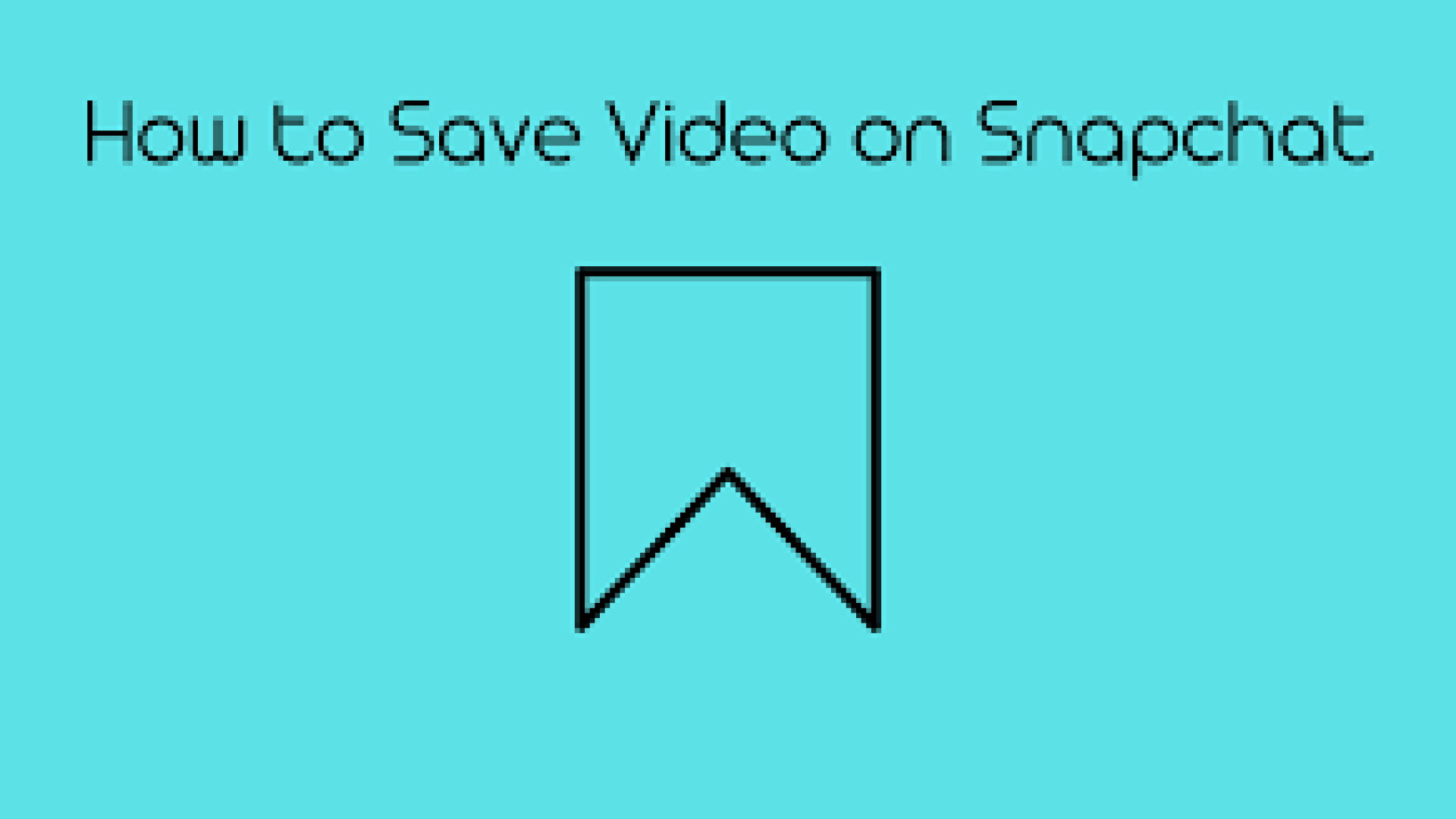

이 문서 공유하기:
제품 등급을 선택하세요:
김희준
편집장
프리랜서로 5년 이상 일해왔습니다. 새로운 것들과 최신 지식을 발견할 때마다 항상 감탄합니다. 인생은 무한하다고 생각하지만, 제 자신은 한계를 모릅니다.
모든 기사 보기댓글 남기기
HitPaw 기사에 대한 리뷰 작성하기